En amorteringsplan visar intresse appliceras på en fast ränta lån och hur huvudmannen reduceras med betalningar. Den visar också den detaljerade tidsplanen för alla betalningar så att du kan se hur mycket som går mot huvudman och hur mycket som betalas ut mot räntekostnader. Här är hur man förbereder en amorteringsplan i Excel.
Steg
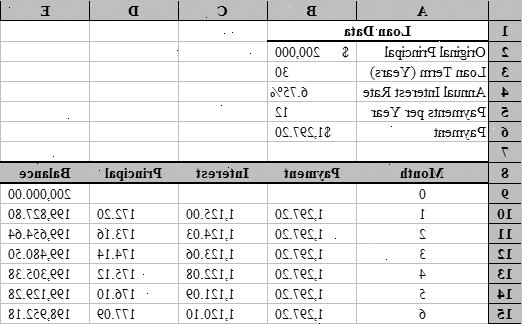
- 1Starta Microsoft Excel och öppna ett nytt kalkylblad.
- 2Skapa etiketter i cellerna A1 ner genom a4 enligt följande: lånebeloppet, ränta, Månader och Betalningar.
- 3Inkludera information som rör ditt lån i cellerna B1 ned till B3.
- 4Ange din ränta lån ränta i procent.
- 5Beräkna din betalning i cell B4 genom att skriva "= BETALNING ($ B5€ / 12, $ b5€ - $ b10€)" i formeln bar utan citationstecken och trycka på Enter.
- Dollartecken i formeln är absoluta referenser för att se formeln alltid ska se till de specifika celler, även om det kopieras på andra håll i kalkylbladet.
- Lånet måste räntan divideras med 12, eftersom det är en årlig ränta som beräknas månadsvis.
- Till exempel, om ditt lån är för 111.950€ till 6 procents ränta i 30 år (360 månader), kommer ditt lån betalning beräkna ut till 675€ 0,33.
- 6Märk kolumner från cell A7 tvärs genom h7 enligt följande: Period, ingående balansen, betalning, amortering, ränta, Kumulativ Principal, kumulativ ränta och Ending Balance.
- 7Befolka perioden kolumnen.
- Ange månad och år för det första lånet betalning i cell A8. Du kan behöva formatera kolumnen för att visa månad och år korrekt.
- Markera cellen, klicka och dra nedåt för att fylla kolumnen till cellen A367. Kontrollera att Auto Fill är inställt på "Fyll månader."
- Ange månad och år för det första lånet betalning i cell A8. Du kan behöva formatera kolumnen för att visa månad och år korrekt.
- 8Fullfölj övriga poster i cellerna b8 genom h8.
- Key början saldot på ditt lån i cell B8.
- I cell C8, typ "= $ B5€" och tryck på "Enter".
- I cell E8, skapa en formel för att beräkna låneräntan på den ingående balansen för den perioden. Formeln ser ut "= $ B8 * ($ B5€ / 12)." Den enda dollartecken skapar en relativ referens. Formeln kommer att leta efter en lämplig cell i B-kolumnen.
- I cell D8, subtrahera beloppet låneränta i cell E8 från den totala ersättningen i C8. Använd relativa referenser så här cellen kopieras korrekt. Formeln ser ut "= $ C8-$ E8."
- I cell H8, skapa en formel för att subtrahera den huvudsakliga delen av betalningen från början saldot för den perioden. Formeln ser ut "= $ B8-$ D8."
- Key början saldot på ditt lån i cell B8.
- 9Fortsätt schemat genom att skapa följande poster i cellerna b9 genom h9.
- Cell B9 bör innefatta en relativ referens till utgående balans för den föregående perioden. Typ "= $ H8" i cellen och tryck på Enter. Kopiera celler C8, D8 och E8 och klistra in dem i C9, D9 och E9. Kopiera cell H8 och klistra in den i H9. Det är där den relativa referensen blir användbart.
- I cell F9, skapa en formel för att tabulate kumulativ huvudmannen betalat. Formeln ser ut så här: ". = $ D9 + $ F8" Gör samma sak för kumulativ ränta cell i G8 som ser ut så här: ". = $ E9 + $ G8"
- Cell B9 bör innefatta en relativ referens till utgående balans för den föregående perioden. Typ "= $ H8" i cellen och tryck på Enter. Kopiera celler C8, D8 och E8 och klistra in dem i C9, D9 och E9. Kopiera cell H8 och klistra in den i H9. Det är där den relativa referensen blir användbart.
- 10Slutför amorteringsplan.
- Markera cellerna B9 genom H9, musen över det nedre högra hörnet av markeringen för att få en hårkorsmarkör och sedan klicka och dra markeringen ner till rad 367. Släpp musknappen.
- Kontrollera att Auto Fill är inställt på "Kopiera celler" och att den slutliga utgående saldo är 5€ 0,00.
- Markera cellerna B9 genom H9, musen över det nedre högra hörnet av markeringen för att få en hårkorsmarkör och sedan klicka och dra markeringen ner till rad 367. Släpp musknappen.
Tips
- Du kan nu bläddra till någon period under lånets utbetalning för att se hur mycket av betalningen appliceras till huvudmannen, hur mycket debiteras som låneräntan och hur mycket kapital och ränta du har betalat hittills.
- Om du inte får ett slutligt utgående balans av 5€ 0,00, se till att du har använt den absoluta och relativa referenser enligt anvisningarna och cellerna har kopierats korrekt.
Saker du behöver
- Dator
- Microsoft Excel
- Lån detaljer
